テキストウォーターマーク設定
出力するPDFファイルのページ上に任意の文字列をウォーターマーク(透かし)として埋め込むために必要な設定を行います。
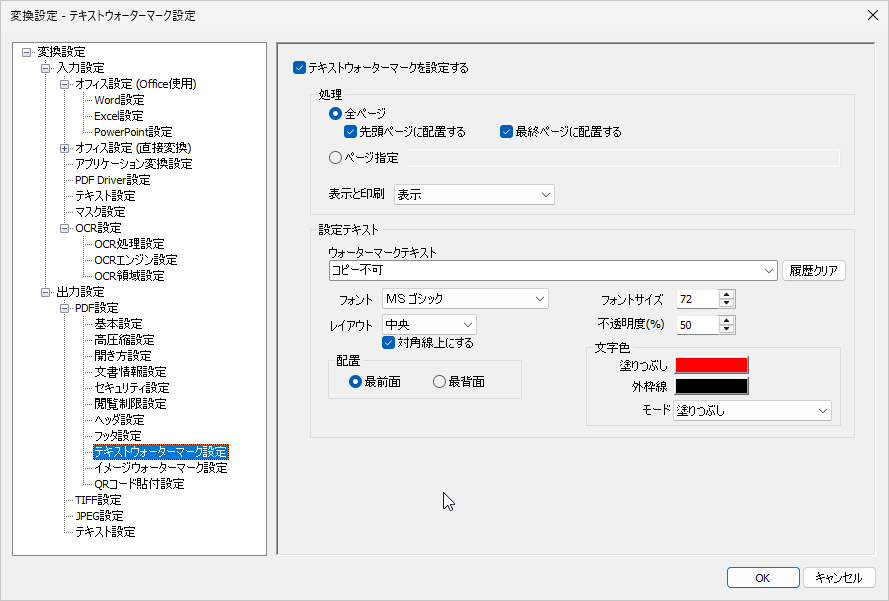
「テキストウォーターマーク設定」画面
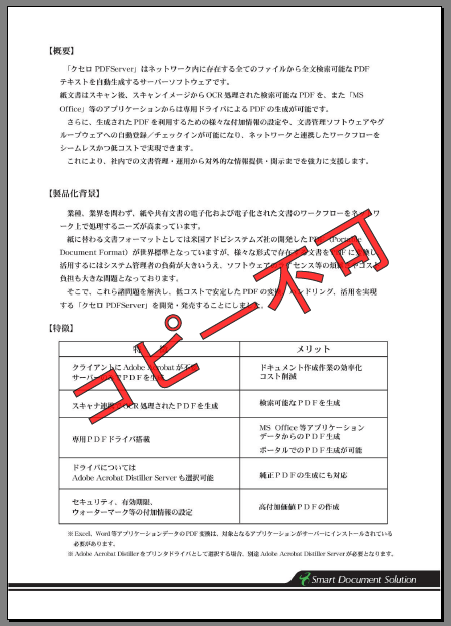
「テキストウォーターマークの例」
テキストウォーターマークを設定する場合には、チェックボックス「テキストウォーターマークを設定する」にチェックマークを付けます。なお、初期状態では、このチェックボックスにチェックマークは付いていません。
|
NOTE |
|
テキスト、イメージウォーターマーク双方を埋め込み、その位置が重なった場合、テキストウォーターマークはイメージウォーターマークの上に重ねて表示されます。 |
処理
テキストウォーターマークを設定する対象となるページの指定とウォーターマークの表示と印刷についてのオプション設定を行います。
|
全ページ |
出力するPDFファイルのすべてのページにテキストウォーターマークを設定します。先頭/最終ページに配置したくない場合には、それぞれについてチェックボックス「先頭ページに配置する」/「最終ページに配置する」のチェックマークを外します。 |
|
ページ指定 |
出力するPDFファイルの指定したページにだけにテキストウォーターマークを設定します。設定対象となるページは、ラジオボタン右のフィールドに以下の規則にしたがって先頭ページを「0」とした半角数字と記号を用いて設定します。複数のページ範囲をカンマ( , )で区切って指定することもできます。 |
表示と印刷
埋め込んだテキストウォーターマークの表示、印刷についてのオプションをこのコンボボックスを用いて設定します。
|
表示 |
ウォーターマークの表示/印刷を行います。 |
|
非表示 |
ウォーターマークの表示/印刷を行いません。 |
|
表示/印刷しない |
ウォーターマークを表示しますが、印刷しません。 |
|
非表示/印刷する |
ウォーターマークを表示しませんが、印刷します。 |
設定テキスト
ウォーターマークとして設定する文字列、また、これに用いるフォント/フォントサイズ/色などについての設定を行います。PDF Serverがウォーターマークとして埋め込むことができるテキストの文字数は、半角で最大52文字まで、全角で最大26文字までです。
|
ウォーターマークテキスト |
このフィールドにウォーターマークとして設定する文字列を入力します。過去にフィールドに入力された履歴を消去する場合は、フィールド右の「履歴クリア」ボタンをクリックします。 |
|
フォント |
ウォーターマークとして設定する文字列に設定するフォントを指定します。 |
|
フォントサイズ |
ウォーターマークとして設定する文字列のフォントサイズをポイント単位で指定します。設定可能な値の範囲は、8~999で、初期状態では72ポイントに設定されています。 |
|
レイアウト |
ウォーターマークとして設定する文字列の位置を指定します。また文字列を対角線上に傾けて設定する場合には、チェックボックス「対角線上にする」をチェックします。 |
|
不透明度 |
ウォーターマークとして設定する文字列の不透明度(%)を指定します。不透明度が、0%、または100%に設定されている場合、それぞれ完全に透明、不透明に設定されていることを示します。 |
配置
テキストウォーターマークの配置位置(Zオーダー)を選択します。初期状態では、最前面に配置するように設定されています。
|
最前面 |
テキストウォーターマークを最前面に配置します。 |
|
最背面 |
テキストウォーターマークを最背面に配置します。 |
文字色
テキストウォーターマークの描画モードを選択します。初期状態では、塗りつぶしモードに設定されています。以下にそれぞれのサンプルを示します。
|
塗りつぶし |
文字を指定した色で塗りつぶして描画します。 |
|
|
外枠線 |
文字のアウトラインを指定した色で描画します。 |
|
|
塗りつぶし+外枠線 |
上記の2つをあわせて描画するモードです |
|
文字色(塗りつぶし)
このボタンをクリックして表示される「色の設定」ダイアログを使って設定するテキストウォーターマークを塗りつぶす色を設定します。なお、ボタンの色がテキストウォーターマークの色を表します。初期状態では、赤に設定されています。
文字色(外枠線)
このボタンをクリックして表示される「色の設定」ダイアログを使って設定するテキストウォーターマークのアウトラインの色を設定します。なお、ボタンの色がテキストウォーターマークのアウトラインの色を表します。初期状態では、赤に設定されています。


